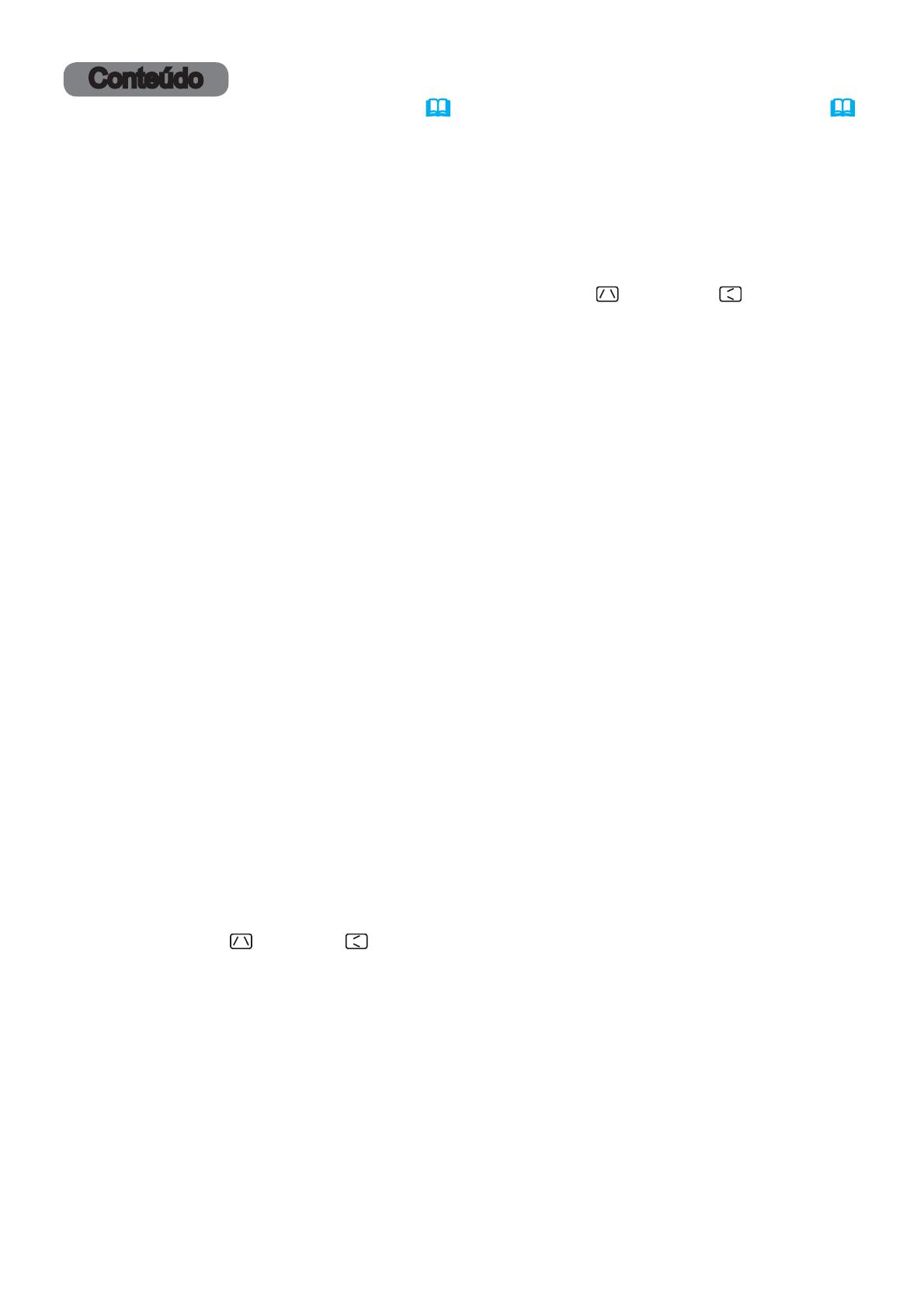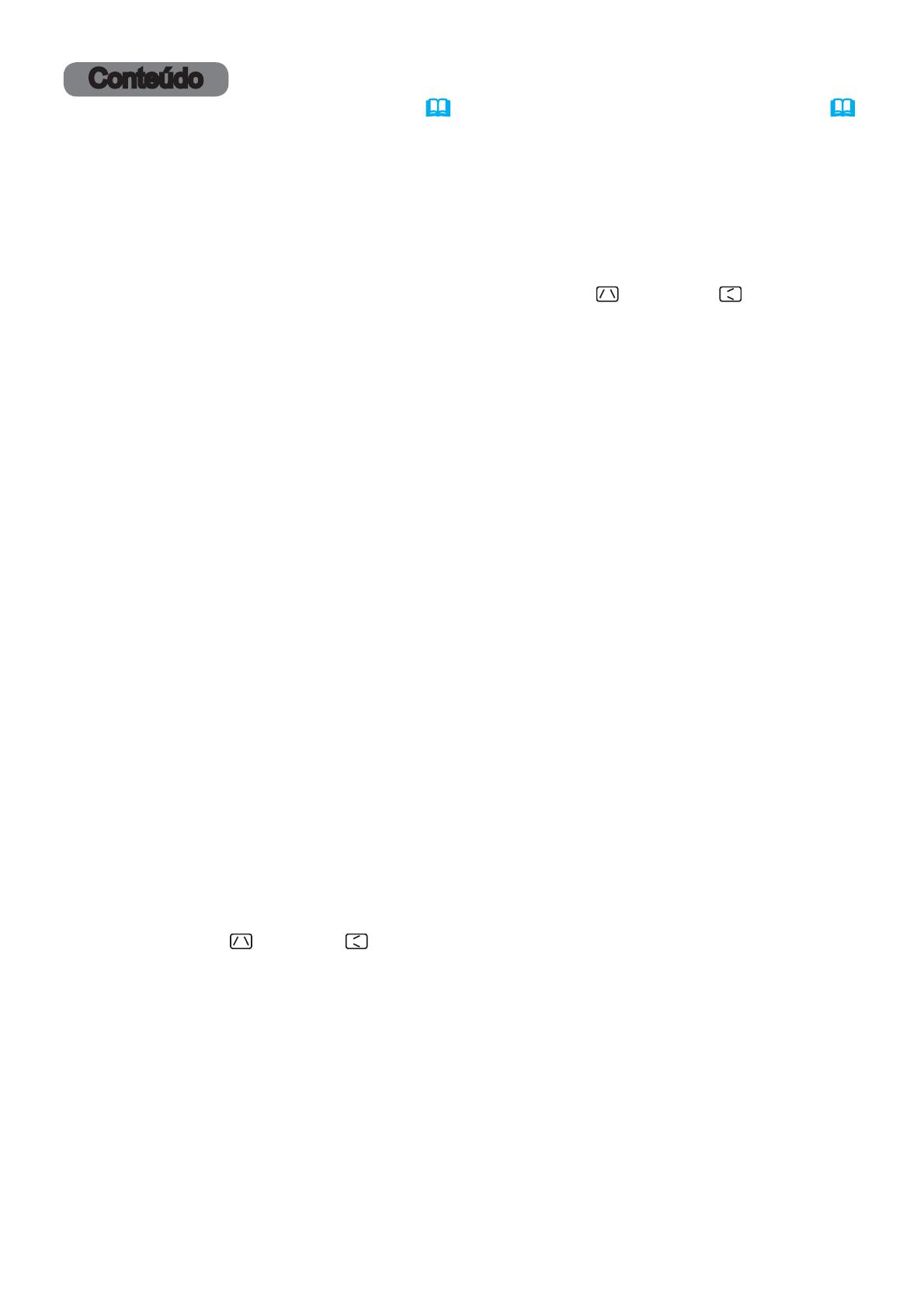
2
Conteúdo
Apresentação ..............3
Características .................3
Verificação do conteúdo da embalagem
...3
Nomes das peças ...............4
Configuração ...............7
Esquema ...................... 7
Ligar os seus dispositivos .........9
Conectando a fonte de energia ....15
Uso da barra de segurança e do encaixe de segurança
. 15
Utilização da protecção do cabo . . . 16
Telecomando ..............17
Colocando as pilhas ............17
Sobre o sinal de telecomando ....18
Mudando a frequência do sinal de
telecomando ................18
Utilização como mouse e teclado simples para PC
. 19
Ligar/desligar
..............20
Funcionamento ............23
Ajuste do volume ..............23
Desligar temporariamente o
ecrã e a saída de áudio ........23
Selecionando um sinal de entrada . 24
Selecionando uma razão de aspecto
. 24
Ajustar o elevador do projector ....25
Ajustando o zoom e o foco .......25
Usando o recurso de ajuste automático
. 26
Utilização do recurso de PADRÃO
..27
Outros botões .................27
Ajustando a posição ............28
Corrigindo distorções
keystone/ajuste perfeito ........28
Usando o recurso de aumento ....29
Congelar temporariamente a tela
...30
Usando a função menu ..........31
MENU FAC. ...............33
A
SPECTO
, D-
ZOOM
, K
EYSTONE
, K
EYSTONE
,
A
JUSTE
PERFEITO
,
MODO FOTO., MODO ECO,
I
NSTALAÇÃO, REAJUSTE, TEMPO FILTRO, IDIOMA,
M
ENU AVANÇADO
, S
AÍDA
Menu CENA ...............36
BRILHO, CONTRASTE,
HDCR, ACCENTUALIZER,
GAMA, TEMP COR, COR, MATIZ, NITIDEZ,
I
RIS ACTIVA, MINHA MEM
Menu IMAGEM .............40
ASPECTO, SOBREEXPL., POSICAO V, POSICAO H,
F
ASE H, TAMANHO H, EXECUTA AJUS AUTOM
Menu ENTRD . . ............43
PROGRESS., RED.INT.VÍ, ESP COR,
F
ORMATO VIDEO, FORMATO HDMI,
I
NTERVALO HDMI, ENTRADA COMPUTER,
B
LOQ EST, RESOLUÇÃO
Menu AJUSTE .............47
D-ZOOM, DESLOCAR-D, POSIÇÃO IMAGEM /
P
OS.IMAG.H, KEYSTONE, KEYSTONE,
A
JUSTE PERFEITO, LÂMPADA E FILTRO,
O
PTIMIZ. IMAGEM, INSTALAÇÃO,
M
ODO ESPERA
Menu AUDIO ..............53
VOLUME, ALTO-FALANTE, FONTE ÀUDIO,
V
OLUME MIC
Menu TELA ...............54
IDIOMA, MENU POS, SUPRESS.IMA,
S
UPRES. AUT., INICIAR,
M
inha Tela
,
B
l.Minha Tela
, MENSAG, NOME DA FONTE,
P
ADRÃO, C.C.
(Legenda)
Menu OPÇÃO . . . . ..........60
BUSCA AUTOM., ALIMENT. DIRECTA,
D
ESLIGAR AUTO, MEU BOTÃO, PROGRAMAÇÃO,
S
ERVIÇO
Menu REDE ...............74
Menu SEGURANÇA .........75
MUDANÇA DA PALAVRA-CHAVE,
P
al.-Chave da Minha Tela
, BLOQUEIO PIN,
S
ENHA P
/
TEXTO, MOSTRAR TEXTO,
E
SCREVER TEXTO, BLOQ. DE DUPLIC.
Ferramentas de apresentação
..80
Apresentação SEM PC
..........80
Monitor USB(Windows computador)
..90
Monitor USB(Mac computador)
...94
Manutenção ..............98
Substituir a lâmpada ............98
Limpeza e substituição do filtro de ar
..100
Cuidados com a janela de projecção
.. 102
Substituição da pilha do Relógio Interno
..103
Outros cuidados ..............104
Solução de problemas .....105
Mensagens relacionadas .......105
Em relação às lâmpadas indicadoras
. 107
Reajustar todas as configurações
.. 110
Eventos que podem ser facilmente
confundidos com defeitos do equipamento
.. 110
Especificações ...........116